Nagodba pametnih utičnica TP-Link HS110 i HS100

- 2205
- 523
- Garrett Hane Sr.
Nagodba pametnih utičnica TP-Link HS110 i HS100
TP-Link je nedavno predstavio nove uređaje. Pametni utičnici TP-Link HS110 i HS100. Posadit ću detaljnije o tim utičnicama u zasebnom članku, a danas ćemo ih instalirati i konfigurirati. Ako ste već postali sretni vlasnik HS100 ili HS110, onda bi ova uputa mogla dobro doći. I možda ćete biti samo zainteresirani vidjeti što su ti uređaji, kako su podešeni i rade. Uređaji novi i neobični. Testirao sam ove utičnice nekoliko dana, i moram vam nešto reći i pokazati.

Modeli TP-Link HS100 i TP-Link HS110 gotovo su isti. Samo stariji model (HS110) zna kako nadzirati potrošnju električne energije. Statistika potrošnje električne energije za cijelo vrijeme i u stvarnom vremenu.
Sami uređaji dizajnirani su za udaljene električne uređaje. Uobičajenom utičnici uključimo pametno utičnicu :), i na njega već povezujemo neki električni uređaj: grijač, svjetiljka, ventilator, bilo što. A putem aplikacije KASA možete daljinski upravljati ovim električnim uređajem (uključite ga i onemogućite). Također u programu možete naster tajmer uključivanja/isključivanja napajanja i pogledati statistiku o potrošnji električne energije (ako imate model HS110).
Još jedna važna točka: možete upravljati pametnim utičnicom ne samo kad ste kod kuće. Utičnica je povezana s vašim usmjerivačem. A utičnicu možete pristupiti s bilo kojeg mjesta s telefona. Glavna stvar je da na telefonu postoji Internet.
Veza i postavljanje TP-Link HS110 i TP-Link HS100
Što se tiče postavke, kako se ispostavilo, tamo je sve jednostavno. Nikad nisam podešavao pametne prodajne prostore, pa nisam odmah razumio što je što. Napravit ću u obliku koraka -By -postupak uputa. Bit će prikladnije i jasnije od.
1 Prije svega, na vašem pametnom telefonu ili tabletu, morate instalirati aplikaciju KASA. Dostupan je za iOS i Android u App Storeu i Google Playu. Samo upišite škljocanje "TP-Link kasa" i instalirajte aplikaciju. Kroz ovu aplikaciju možete kontrolirati pametne utičnice i druge uređaje s TP-Link.Nakon prvog pokretanja aplikacije KASA, ponudit će vam da unesete svoj TP-Link račun ili registrirate novi. Ovaj korak možete preskočiti klikom na Skip. Ali u ovom slučaju možete kontrolirati uređaje samo kad ste povezani s kućnom Wi-Fi mrežom (na koju je utičnica spojena). Stoga vam savjetujem da pritisnete gumb "Stvori račun" i registrirajte se u oblačnoj usluzi za kontrolu uređaja s bilo kojeg mjesta.
Samo trebate odrediti svoju e-poštu i lozinku. A zatim potvrdite registraciju u pismu koje će doći do navedene pošte. Odmah ćete biti ovlašteni u prijavi.
2 Nadalje uključuju pametni ulaz u redovnu utičnicu. Kliknite i 5 sekundi držite gumb sa šest. Indikator će početi bljeskati narančastu boju.
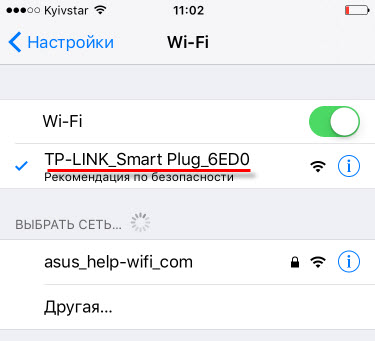
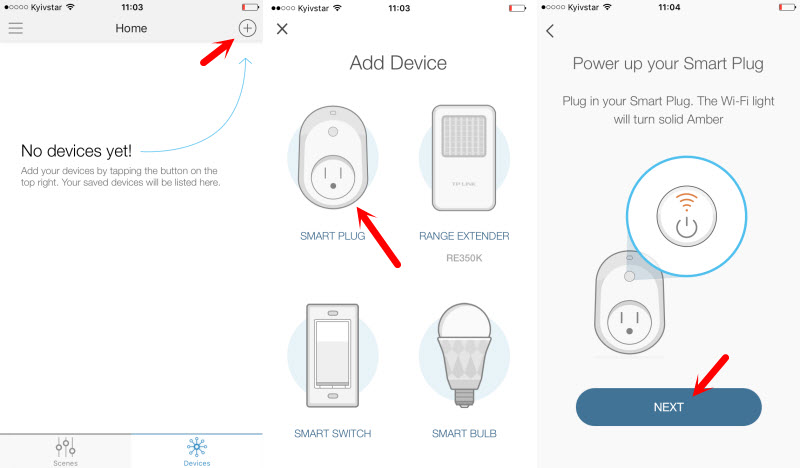
Ime smo postavili na našu izlaznu utičnicu. Odaberite ikonu. Možete čak i fotografirati ili odabrati između albuma. Zatim morate odabrati svoju Wi-Fi mrežu i navesti lozinku od nje kako bi se utičnica mogla povezati s vašom Wi-Fi mrežom.

Čekamo malo i sve je spremno. Vidjet ćete svoj ulaz na popisu uređaja.
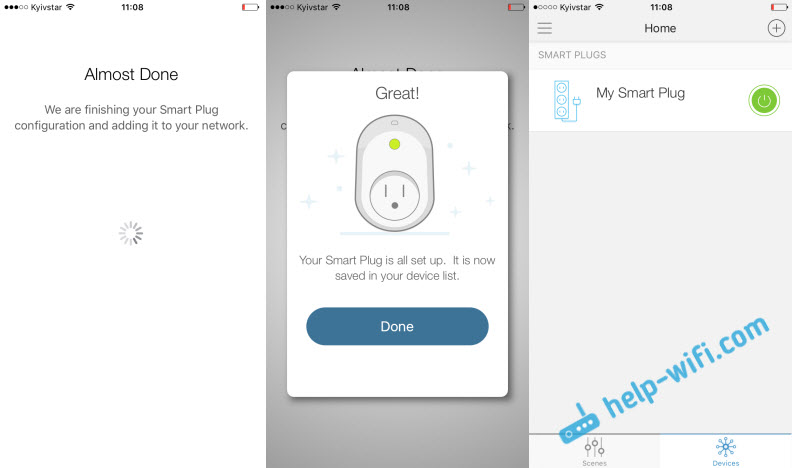
Ako imate nekoliko utičnica, dodajte ih zauzvrat, prema istoj shemi. Nakon dovršetka postavke, pametna će utičnica prestati emitirati Wi-Fi mrežu.
Upravljanje pametnim utičnicama s TP-Link
Upravljanje u potpunosti putem aplikacije KASA. Odmah na zaslonu s dodanim prodajnim mjestima možete ih kontrolirati, uključiti i onemogućiti.
Da biste otvorili detaljnije informacije o utičnici, samo kliknite na njega. Tamo već možete konfigurirati raspored, postaviti tajmer, gledati potrošnju električne energije (ako imate TP-Link HS110) i T. D.
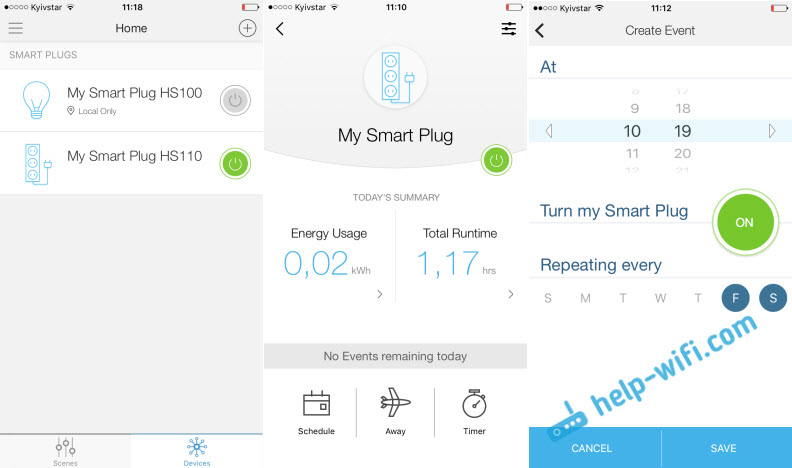
Nakon što ste unijeli postavke, možete ukloniti utičnicu, promijeniti njegovu ikonu, ime, vremensku zonu, vidjeti MAC adresu, model i verziju firmvera.
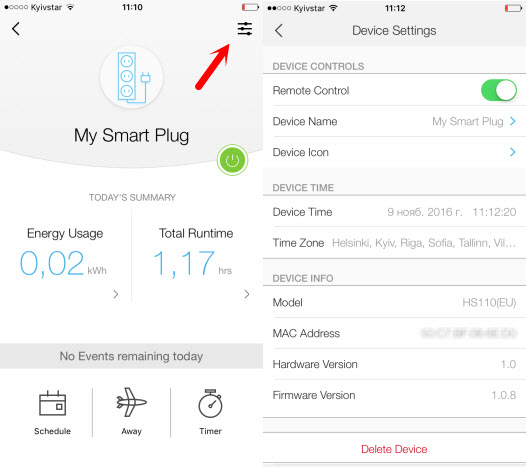
Ne vidim razloga za slikanje svakog predmeta u dodatku Kasa. Tamo je sve vrlo jasno, unatoč činjenici da je prijava na engleskom jeziku. Nadam se da će u bliskoj budućnosti TP-Link objaviti prijavu na ruskom.
Glavne funkcije:
- Uključivanje i isključivanje pametne utičnice pritiskom na gumb u samoj aplikaciji.
- Postavka tiemera, koja će isključiti uređaj nakon navedenog vremena.
- Postavljanje rasporeda prebacivanja i isključivanje uređaja spojenog na utičnicu.
- Stvaranje rasporeda uređaja s pametnog Outlet TP-Link.
- Pogledajte statistiku potrošnje električne energije (samo za model HS110).
Mislim da svi mogu shvatiti postavke. Sve je korak -By -korak, i to je jasno. Ako ništa drugo, ostavite pitanja u komentarima, zajedno ćemo razumjeti.
Malo korisnije informacije
1 Isključite gumb za uključivanje na samom utičnici. Gumb u blizini logotipa. Nakon što ga pritisnete, samo će se spaliti ikona Wi-Fi-ja, to znači da je izlaz povezan s mrežom, a možete ga uključiti na daljinu putem aplikacije. 2 Postavke na utičnicama SK110 i HS100 mogu se napraviti s malim gumbom s ikonom zupčanika. Uključite izlaz i kliknite ovaj gumb 10 sekundi. Po pokazatelju ćete razumjeti kada je bilo resetiranja postavki u tvornicu. 3 Ako želite spojiti neki moćan uređaj na Wi-Fi Smart čep, bilo bi lijepo prvo proučiti maksimalno opterećenje koje može stvoriti povezani uređaj i tehničke specifikacije za maksimalno opterećenje i snagu pametne outlet TP-veze. Za obje utičnice, ovi su pokazatelji isti:- Maksimalno opterećenje 16a
- Maksimalna snaga 3,68 kW
- « SSID Wi-Fi mreža na usmjerivaču. Što je to i zašto je to potrebno?
- Zašto na TP-Link usmjerivaču Internet indikator (WAN) gori narančastu »

